La TV joue un rôle important dans la vie quotidienne. Après une journée pleine, on préfère regarder les émissions de la TV pour se relaxer, n'est-ce pas ? Quand vous découvrez les segments intéressants, voulez-vous les sauvegarder sur votre ordinateur ? Cependant, dans la plupart des cas, les sites Web de la télévision n'autorisent pas à télécharger les émissions. Est-ce qu'il existe des moyens pour enregistrer la TV sur PC ? Bien sûr que oui ! Cet article vous propose des méthodes faisables pour enregistrer la TV sur PC.
Enregistrer la TV à l'aide d'un autre outil puissant
Caractéristiques et inconvénients de VideoSolo Enregistreur d'écran
Quand vous voulez enregistrer les segments de la TV sur PC, pourquoi pas choisir un logiciel d'enregistrement pour vous aider ? Dans cette partie, je vous propose des logiciels professionnels d'enregistrement qui vous permet d'enregistrer rapidement la TV sur PC.
Dans le tableau ci-dessous, nous avons fait une comparaison sur 3 meilleurs logiciels pour votre PC, ce qui vous aide à trouver le logiciel vous convenant le mieux en fonction de votre situation.
| Prix | Fonctionnalité d'édition | Profile de sortie vidéo | Enregistrer avec une fenêtre verrouillée | |
|---|---|---|---|---|
| VideoSolo Enregistreur d'écran | Version d'essai graduite | Une série des fonctionnalités riches | Plus de 300 profiles de sortie vidéo | oui |
| Captvty | graduit | non | Profiles limités | non |
| Plex | prix un peu élevé | non | N'est pas disponible pour le profile iso et video TS | non |
1. VideoSolo Enregistreur d'écran
VideoSolo Enregistreur d'écran est un logiciel effectif qui sert à enregistrer les activités de l'ordinateur. Cet outil vous permet non seulement de capturer toute activité à l'écran sans décalage ni filigrane, mais aussi d'enregistrer simultanément la webcam. Au cours de l'enregistrement, vous pouvez aussi dessiner ou annoter l'écran en temps réel. Par ailleurs, ce logiciel est conçu avec un mode d'amélioration audio, ainsi, vous n'avez pas besoin de vous inquiéter pour la qualité du son de votre vidéo enregistrée.
Étape1. Sélectionner la zone d'enregistrement
Téléchargez et installez VideoSolo Enregistreur d'écran sur votre ordinateur. Choisissez ensuite « Enregistreur Vidéo » et allez dans l'interface principale d'enregistrement. Ajustez une zone d'enregistrement appropriée pour l'émission de la TV en faisant glisser la case en pointillé.
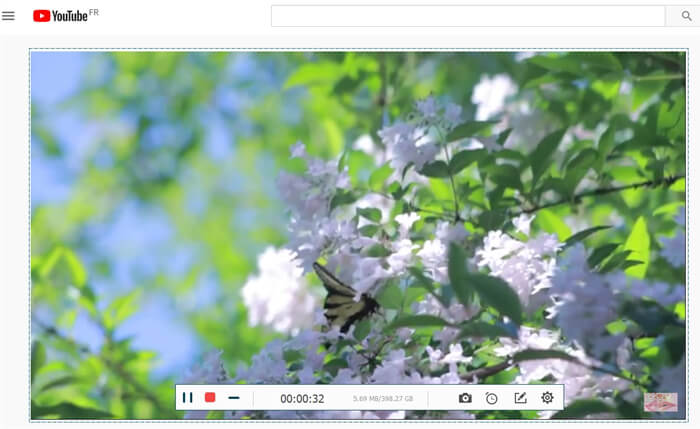
Étape2. Définir le format de sortie
Avant l'enregistrement, vous pouvez définir le format de fichier de sortie. Cliquez sur « Menu » > « Préférence » et vous pourrez ajuster le format et la résolution de sortie de la vidéo ainsi que d'autres paramètres selon votre préférence.
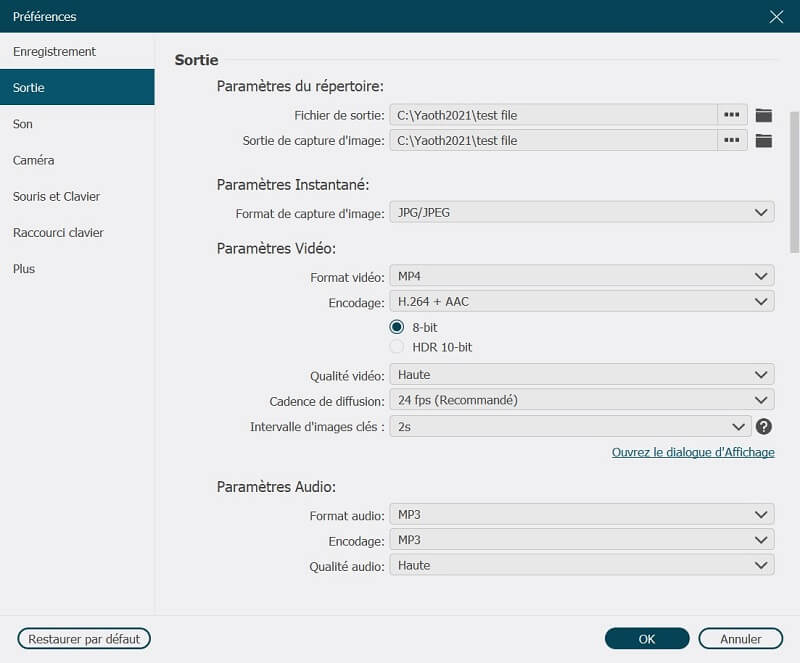
Étape3. Enregistrer et éditer la vidéo
Maintenant, cliquez sur « REC » pour enregistrer la vidéo. Au cours de l'enregistrement, vous pouvez donner des annotations à l'écran ou faire d'autres éditions. Quand vous finissez votre enregistrement, cliquez sur le bouton « Arrêter ».
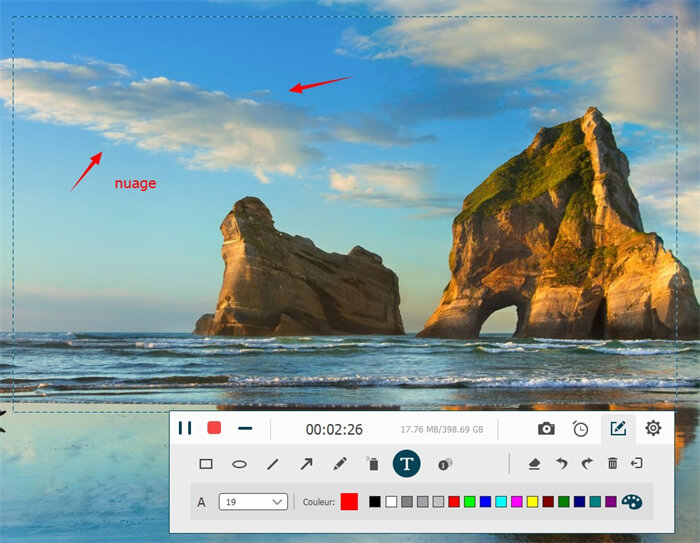
Lorsque votre ordinateur ou VideoSolo Enregistreur d'écran est arrêté à cause d'une condition anormale, vous pouvez rouvrir le logiciel. Il apparaîtra une fenêtre pour vous aider à restaurer la vidéo enregistrée.

VideoSolo Enregistreur d'écran
Logiciel professionnel qui vous permet d'enregistrer toutes les activités vidéo & audio en haute qualité.
- Enregistrement sans filigrane ni retard.
- Capturer le son interne/externe en MP3/AAC/M4A/WMA.
- Prévisualiser la vidéo enregistrée et faire un montage simple.
- Plusieurs modes d'enregistrement pour les différentes situations.
- Définition de la durée d'arrêter l'enregistrement.
- Créer des instantanés lors de la capture vidéo.
Windows 11/10/8/7/Vista/XP/macOS X 10.7 ou version supérieur
2 Captvty
Captvty est un autre logiciel effectif pour vous aider à enregistrer la TV sur PC. Cette application gratuite qui vous permet non seulement de regarder la TV en direct, mais aussi de télécharger les programmes de la TV. Cependant, vous ne pouvez pas éditer directement la vidéo enregistrée sur Captvty.
Étape 1
Choisissez la chaîne que vous intéressé et cliquez sur « Enregistrer ».
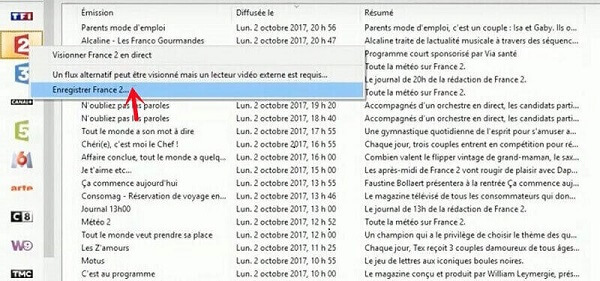
Étape 2
Cliquez sur les boutons « + » et « – » pour modifier l'heure de début et de fin de l'enregistrement.
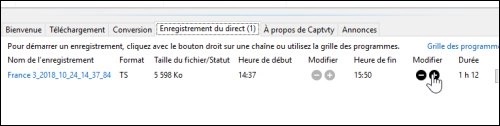
Votre ordinateur doit rester dans la situation allumée au cours de l'enregistrement.
3 Plex
Si vous prenez une antenne, vous pouvez regarder la plupart des chaînes de votre région sur Plex. En outre, vous pouvez enregistrer les émissions et les regarder sur n'importe laquelle de vos applications Plex. Cependant, son prix est un peu élevé et vous ne pouvez pas éditer ou ajouter des annotations directement sur Plex.

Enregistrer la TV via un tuner TV
Si vous voulez regarder directement les programmes de la TV, vous avez besoin d'un tuner TV. Cet appareil vous permet aussi d'enregistrer des émissions sur votre PC sans la connexion d'Internet. Votre ordinateur doit être doter d'un logiciel d'enregistrement vidéo pour capturer le signal des images. Vous pouvez connecter le tuner avec USB, il n'est donc pas nécessaire d'installer des cartes spéciales sur votre ordinateur.

Étape 1
Connectez le tuner TV à l'ordinateur et à la TV en branchant le câble.
Étape 2
Appuyez sur le bouton « Auto-Tune » ou « Scan » du tuner TV pour scanner les chaînes disponibles.
Étape 3
Ouvrez le logiciel d'enregistrement vidéo pour commencer votre enregistrement.
Enregistrer directement la TV sur PC
A part les méthodes précédentes, vous pouvez aussi enregistrer les émissions de la TV que vous préférez sur votre PC sans l'aide d'un autre outil. Dans cette partie, je vous introduis les méthodes pour enregistrer directement les programmes sur Windows 10.
Utiliser Windows 10 Game Bar pour enregistrer la trouvé
Game bar est un logiciel de capture de vidéos gratuit qui est lancé par Windows pour que les utilisateurs puissent capturer facilement leurs clips de jeu ou d'autres activités d'écran. En utilisant cette fonctionnalité intégrée, vous n'avez pas besoin d'installer une autre application d'enregistrement vidéo. Cependant, cet outil vous permet seulement de capturer pour les applications et vous ne pouvez pas pauser au cours de l'enregistrement.
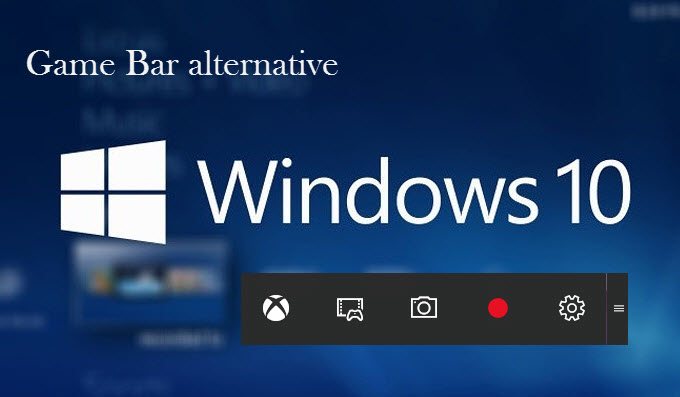
Étape1
Appuyez sur la touche de « Windows » + « G » sur votre clavier pour ouvrir Game Bar.
Étape2
Utilisez la touche de « Windows » + « Alt » + « G » pour commencer et arrêter l'enregistrement.
Ajouter un plug-in dans le navigateur pour enregistrer la TV
Le navigateur peut aussi vous aider à enregistrer la TV. Avant d'utiliser cette méthode, vous avez besoin d'ajouter un plug-in dans votre navigateur.
Étape1
Ouvrez le navigateur et recherchez « Extensions ».
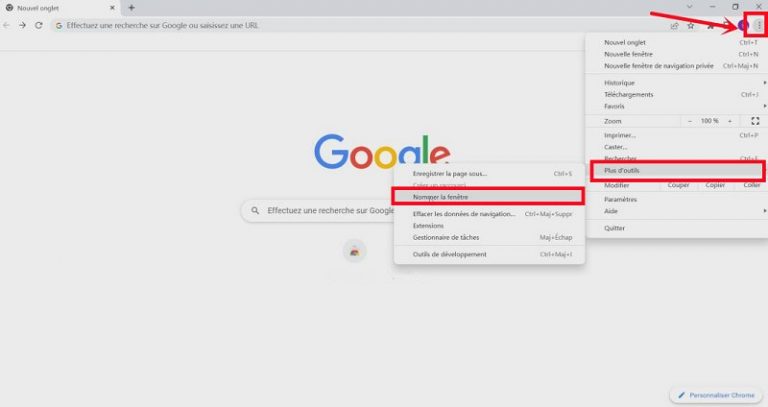
Étape2
Saisissez « enregistreur d'écran » dans la zone de recherche et sélectionnez le plug-in qui peut enregistrer de programmes TV sur PC. Cliquez ensuite sur « Ajouter à Chrome » pour commencer votre enregistrement.
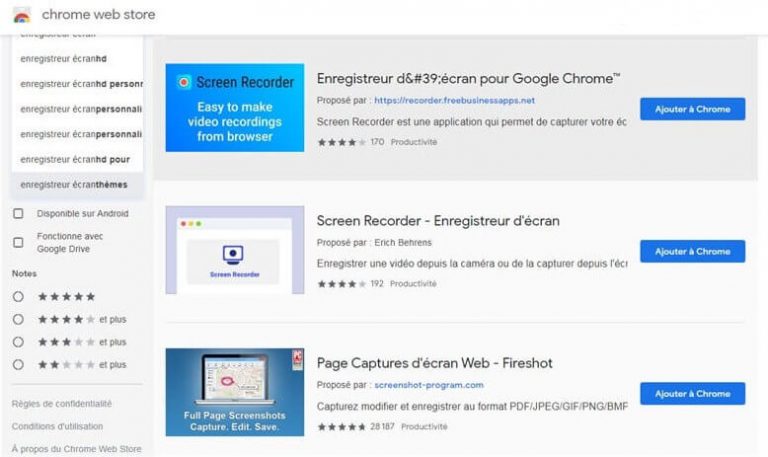
En conclusion, cet article vous propose des méthodes utiles pour enregistrer la TV sur PC. Vous pouvez non seulement enregistrer les émissions que vous aimez à l'aide d'un autre outil, mais aussi les enregistrer directement sur votre ordinateur. A mon avis, VideoSolo Enregistreur d'écran est le meilleur choix, avec des fonctionnalités riches, ce logiciel vous permet d'enregistrer et éditer votre vidéo téléchargée d'une haute qualité.


